Utili funzioni di data di Microsoft Power Query
Scopri le utili funzioni di data di Excel in Power Query per operazioni come aggiungere mesi, estrarre parti di data e ottenere il numero di giorni.
In Word 2019, puoi formattare interi paragrafi per ridurre la monotonia delle tue attività di formattazione. I paragrafi sono gli elementi costitutivi dei documenti di Word. Ogni volta che premi Invio, crei un nuovo paragrafo in un documento di Word.
Puoi vedere i marcatori di paragrafo (che non vengono stampati) facendo clic sul pulsante Mostra/Nascondi nella scheda Home di Word 2019 (nel gruppo Paragrafo). Questo pulsante attiva/disattiva la visualizzazione dei caratteri nascosti come spazi, interruzioni di paragrafo, interruzioni di riga e tabulazioni. L'immagine sotto mostra un documento con il display acceso.

Alcune persone trovano che vedere questi personaggi sia molto distratto. Tuttavia, mostrarli può essere molto utile quando stai cercando di assicurarti di avere solo uno spazio tra le parole, o quando premi accidentalmente il tasto Tab e fai saltare il testo in questo modo, e poi correggilo.
Ogni paragrafo in Word ha un allineamento orizzontale , che determina il modo in cui ogni riga si allinea tra i margini destro e sinistro. L'impostazione predefinita è l' allineamento a sinistra , in cui ogni riga inizia dal margine sinistro. L'allineamento a sinistra è appropriato per la maggior parte delle situazioni; il testo nella maggior parte dei libri è allineato a sinistra. Le alternative sono
L'immagine seguente mostra alcuni esempi dei quattro tipi di allineamento per un documento di Word.
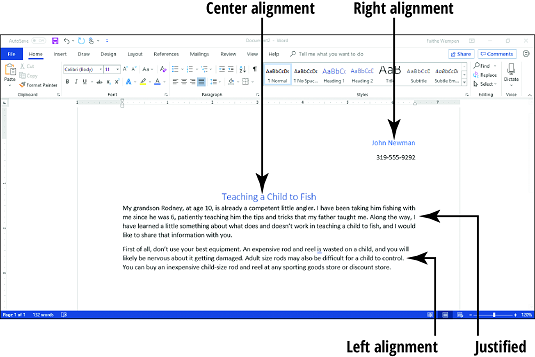
Per modificare l'allineamento di un paragrafo, sposta il punto di inserimento al suo interno o seleziona uno (o tutto) il testo al suo interno. Quindi fare clic sul pulsante di allineamento del paragrafo desiderato.

Per applicare un allineamento diverso a più paragrafi contemporaneamente, seleziona più paragrafi (o parte di essi). Quindi fare clic sul pulsante di allineamento del paragrafo desiderato.
Per impostazione predefinita, ogni paragrafo inizia in relazione ai margini destro e sinistro, a seconda dell'allineamento scelto per i documenti di Word. Ad esempio, un paragrafo allineato a sinistra inizia nella stessa posizione del margine sinistro, come questo testo. Tuttavia, a volte potresti voler far rientrare uno o più paragrafi: ovvero spostarne la posizione rispetto ai margini sinistro e/o destro. Ad esempio, in alcuni stili di corrispondenza, è consuetudine far rientrare la prima riga di ogni paragrafo di mezzo pollice (o cinque spazi). Oppure, quando si cita una citazione, è comune far rientrare un paragrafo di mezzo pollice sia a destra che a sinistra.
Il rientro comporta quasi sempre lo spostamento del bordo di un paragrafo verso l'interno verso il centro della pagina, ma è possibile avere rientri negativi, utilizzando numeri negativi per specificare la quantità di rientro. Alcune persone chiamano questi "outdents", ma è solo una parola inventata.
Ecco i possibili tipi di rientri in Word.

Per un semplice rientro sinistro, utilizzare i pulsanti nella scheda Home (gruppo Paragrafo): Aumenta rientro e Diminuisci rientro. Ogni volta che fai clic su uno di questi pulsanti, il rientro sinistro per i paragrafi selezionati cambia di 0,5."
Se vuoi specificare la quantità di rientro o se vuoi applicare un rientro sul lato destro, usa i controlli Rientro nella scheda Layout di Word 2019. (Controlla qui per vedere di più sulla barra multifunzione di Word 2019. ) Puoi aumentare o diminuire la quantità di rientro nelle caselle di testo Sinistra e Destra.

Se vuoi un rientro speciale (sporgente o di prima riga), usa la finestra di dialogo Paragrafo. Per farlo, segui questi passaggi:
Selezionare i paragrafi a cui applicare l'impostazione.
Nella scheda Home o Layout, fare clic sulla piccola icona in basso a destra del gruppo Paragrafo.
Nella finestra di dialogo Paragrafo che si apre, immettere i valori nelle caselle di testo Sinistra e/o Destra come desiderato per creare rientri complessivi per i paragrafi.

(Facoltativo) Se si desidera un tipo speciale di rientro (come sporgenza o prima riga), aprire l'elenco a discesa Speciale ed effettuare la selezione. Quindi inserisci l'importo del rientro speciale nella casella di testo a destra.
Nell'immagine sopra, ad esempio, è stato impostato un rientro sporgente di 0,9". Ciò significa che tutte le righe tranne la prima saranno rientrate a sinistra di 0,9".
Fare clic su OK.
Vengono applicate le impostazioni di rientro.
Scopri le utili funzioni di data di Excel in Power Query per operazioni come aggiungere mesi, estrarre parti di data e ottenere il numero di giorni.
Scopri come utilizzare il comando Vai a in Word 2016 per navigare facilmente nel tuo documento tramite pagine o righe specifiche.
Scopri come modificare un database di Access in Access 2019: aggiungere campi, rinominarli e definire il tipo di dati. Guida passo passo per migliorare la tua esperienza con Access.
Smartsheet è una piattaforma di lavoro dinamica che ti consente di gestire progetti, creare flussi di lavoro e collaborare con il tuo team.
SharePoint è un sistema di collaborazione basato sul Web che utilizza una varietà di applicazioni per flussi di lavoro, database di "elenco" e altri componenti Web, nonché funzionalità di sicurezza per fornire controllo ai gruppi aziendali che lavorano insieme.
Van Nien Calendar è un'applicazione per la visualizzazione del calendario sul tuo telefono, che ti aiuta a vedere rapidamente la data lunisolare sul tuo telefono, organizzando così il tuo lavoro importante.
Microsoft Outlook è un'applicazione aziendale e di produttività sviluppata da Microsoft Corporation.
ClickUp è una delle piattaforme di produttività più apprezzate per qualsiasi azienda. Grandi aziende come Google, Booking.com, San Diego Padres e Uber utilizzano ClickUp per aumentare la produttività sul posto di lavoro.
Il PDF è diventato un formato comunemente utilizzato per leggere, creare e inviare documenti di testo. A sua volta, c'è stato un aumento del numero di programmi utilizzati per questo tipo di documentazione. PDF-XChange Viewer fa parte di un numero crescente di visualizzatori PDF.
Apache OpenOffice offre una suite completa di applicazioni Office che rivaleggiano con Microsoft 365, in particolare in Excel, PowerPoint e Word. Ti consente di gestire i tuoi progetti in modo più efficace e supporta diversi formati di file.








